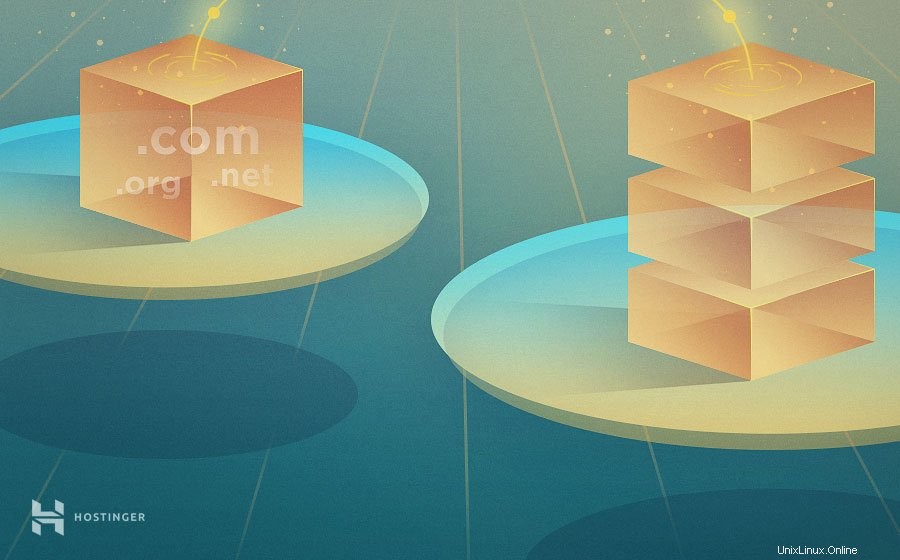
Um einen Domainnamen mit einem VPS zu verwenden, müssen Sie zunächst einige DNS-Änderungen vornehmen. In diesem Leitfaden zeigen wir Ihnen, wie Sie einen Domänennamen mit zwei Methoden auf einen virtuellen privaten Server verweisen:
- A-Eintrag in der aktuellen DNS-Zone ändern
- Einrichten einer neuen DNS-Zone mit benutzerdefinierten Nameservern
Stellen Sie sicher, dass Sie die Ersteinrichtung Ihres VPS abschließen und einen Domainnamen kaufen, bevor Sie fortfahren.
Ortungsdetails
Zunächst müssen Sie die IP-Adresse Ihres virtuellen Servers finden. Im Hostinger-Panel finden Sie alle VPS-bezogenen Informationen unter den Servern Abschnitt.

Der hervorgehobene Bereich unter SSH-Details zeigt die dedizierte IP-Adresse Ihres virtuellen Servers .
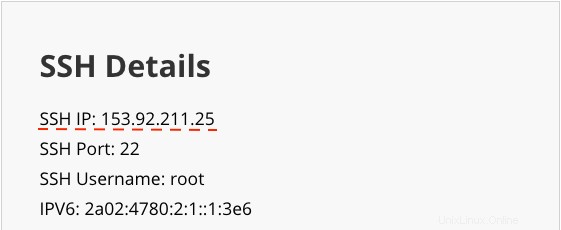
Methode 1 – Domain über A-Record auf VPS verweisen
Die folgende Methode ist eine ziemlich einfache Lösung. Dazu müssten Sie Ihren aktuellen A-Eintrag ändern in der autoritativen DNS-Zone . Das bedeutet, dass der A-Record-Wechsel in der DNS-Zone durchgeführt werden muss, auf die Ihre Nameserver gerade zeigen.
Wenn Sie diese Option wählen, wird Ihre DNS-Zonendatei mit allen anderen bestehenden Einträgen (CNAME, MX, NS und andere Datensätze) verbleiben beim aktuellen Anbieter. Der Ansatz ist möglicherweise einfacher für Anfänger oder diejenigen, die den Standort ihrer DNS-Zone nicht ändern möchten.
Wenn Sie sich nicht sicher sind, wohin Ihr Domainname im Moment zeigt, können Sie DNS-Lookup-Tools verwenden oder die dig verwenden Befehl, um die NS-Einträge zu finden. Das Ausführen des folgenden Befehls über das Terminal reicht aus:
dig NS +short hostinger-tutorials.xyz
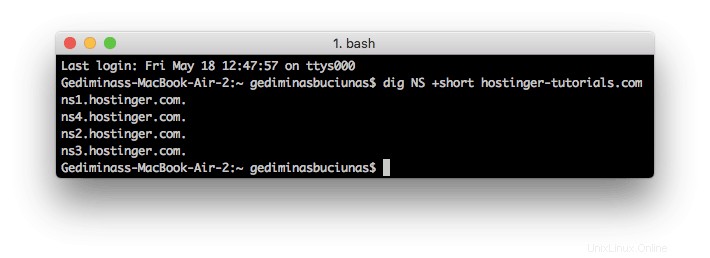
Da Sie nun wissen, wohin Ihre Domain zeigt, navigieren Sie zum Anbieter und öffnen Sie die DNS-Zone Ihrer Domain.
Hinzufügen von DNS-Einträgen
An dieser Stelle stehen zwei Ansätze zur Auswahl:
- Verwendung von zwei A-Einträgen – einer für www Subdomain und eine weitere für die Domain selbst.
- A-Eintrag für die Domain und CNAME für www verwenden Subdomain.
Beide Optionen liefern Ihnen das gleiche Ergebnis. Beginnen Sie, indem Sie den aktuellen Wert des A-Eintrags suchen und ihn durch die dedizierte IP ersetzen früher gelegene Adresse. Nachfolgend finden Sie eine Demonstration, wie die Einträge in Ihrer DNS-Zone aussehen sollten.
Option 1 – Zwei A-Records verwenden
| Name | TTL | Typ | Adresse |
| beispiel.com | 14400 | A | 153.92.211.25 |
| www.example.com | 14400 | A | 153.92.211.26 |
Option 2 – A-Record und CNAME verwenden
| Name | TTL | Typ | Adresse |
| beispiel.com | 14400 | A | 153.92.211.25 |
| www.example.com | 14400 | CNAME | example.com |
DNS-Lookup durchführen
Nachdem Sie die Domain auf Ihren VPS verwiesen haben, ist es an der Zeit zu überprüfen, ob die Einträge korrekt hinzugefügt wurden. Beachten Sie, dass die DNS-Propagierung bis zu 24 Stunden dauern kann , daher müssen Sie möglicherweise mindestens ein paar Stunden warten, bis alles funktioniert. Die meisten DNS-Checkup-Tools liefern jedoch sofortige Ergebnisse. Sie können dies auch mit dig tun Befehl über Terminal:
dig A +short hostinger-tutorials.xyz
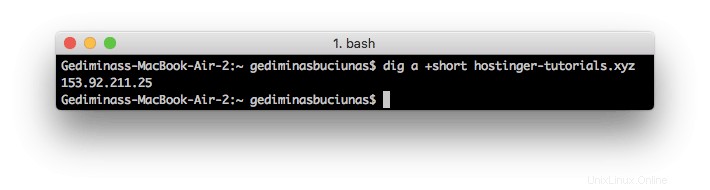
Wenn die Ausgabe Ihre VPS-dedizierte IP-Adresse als A-Eintrag anzeigt, wurde alles richtig gemacht! Der verbleibende Teil wartet darauf, dass sich das DNS weltweit vollständig ausbreitet. Um den Vorgang zu beschleunigen, können Sie DNS leeren. Sobald das DNS vollständig aktiv ist, sehen Sie eine Standard-Ladeseite, wenn Sie Ihre Domain über den Browser besuchen.
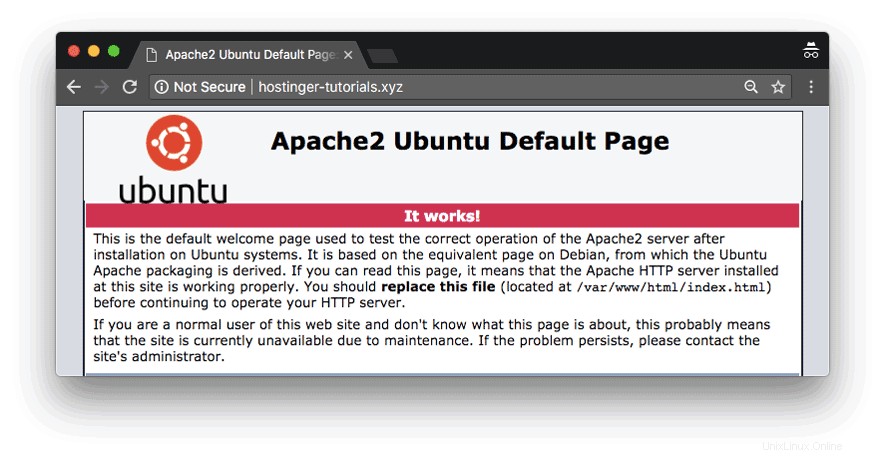
Methode 2 – Domain über benutzerdefinierte Nameserver auf VPS verweisen
Das Verweisen einer Domain auf VPS über benutzerdefinierte Nameserver ist etwas kniffliger, da Sie eine neue DNS-Zone auf dem virtuellen Server einrichten müssen. Diese Methode wechselt den Standort Ihrer DNS-Zone zum VPS, was bedeutet, dass alle zukünftigen DNS-bezogenen Änderungen über die neu erstellte Zone vorgenommen werden müssen.
Benutzerdefinierte Nameserver erstellen
Erstellen Sie zunächst neue untergeordnete Nameserver für Ihre Domain. Jeder Eintrag muss auf die dedizierte VPS-IP-Adresse verweisen. Bei Hostinger können Sie dies ganz einfach über das Domain-Management-Panel tun.
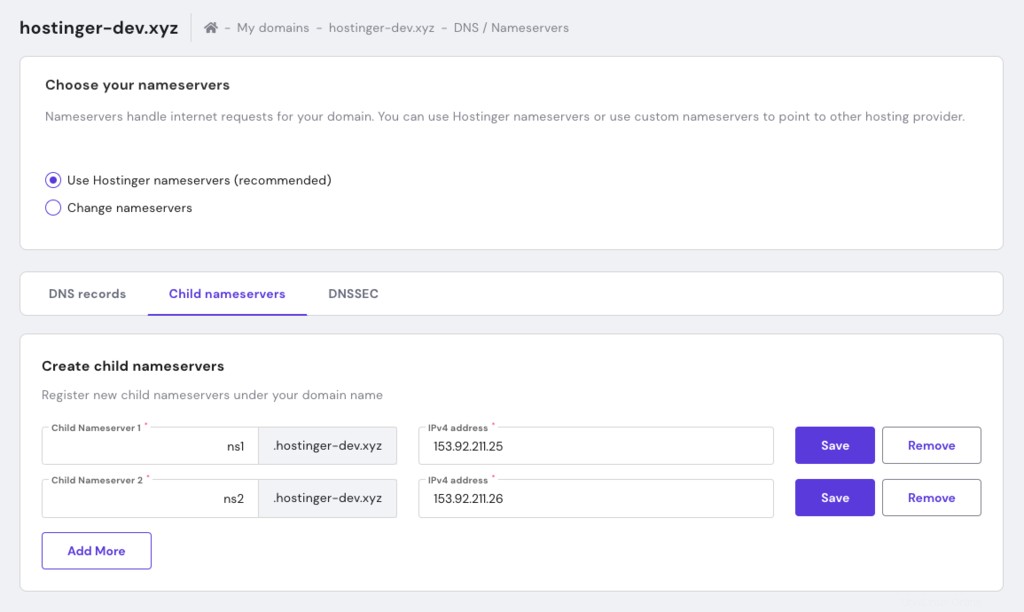
Einrichten einer DNS-Zone auf VPS
Der nächste Schritt ist das Einrichten einer DNS-Zone für Ihre Domain auf dem virtuellen Server. Verbinden Sie sich über SSH mit Ihrem VPS und gehen Sie zu:
cd /etc/bind
Erstellen Sie dann einen separaten Ordner für Ihre DNS-Zonendateien:
mkdir -p zones
Greifen Sie auf das neu erstellte Verzeichnis zu:
cd zones
Erstellen Sie mit dem nano-Befehl eine neue Zonendatei für Ihre Domain:
nano hostinger-tutorials.xyz
Verwenden Sie das folgende Beispiel und ersetzen Sie es alle IP-Adressen und Domäneninstanzen mit Ihrem tatsächlichen Domänennamen und der dedizierten IP Ihres VPS:
;
; BIND data file for hostinger-tutorials.xyz
;
$TTL 3h
@ IN SOA ns1.hostinger-tutorials.xyz. admin.hostinger-tutorials.xyz. (
1 ; Serial
3h ; Refresh after 3 hours
1h ; Retry after 1 hour
1w ; Expire after 1 week
1h ) ; Negative caching TTL of 1 day
;
@ IN NS ns1.hostinger-tutorials.xyz.
@ IN NS ns2.hostinger-tutorials.xyz.
hostinger-tutorials.xyz. IN MX 10 hostinger-tutorials.xyz.
hostinger-tutorials.xyz. IN A 153.92.211.25
ns1 IN A 153.92.211.25
ns2 IN A 153.92.211.26
www IN CNAME hostinger-tutorials.xyz.
mail IN A 153.92.211.25
ftp IN CNAME hostinger-tutorials.xyz. Speichern Sie die Datei, indem Sie STRG+X drücken und bestätigen Sie die Änderungen. Die nächste Aufgabe besteht darin, es in die Standard-Bindungskonfiguration einzufügen:
cd /etc/bind nano named.conf.local
Fügen Sie unten die folgenden Zeilen hinzu und stellen Sie sicher, dass Sie den Dateinamen mit den echten Werten bearbeiten:
zone "hostinger-tutorials.xyz" {
type master;
file "/etc/bind/zones/hostinger-tutorials.xyz";
}; Es wird auch empfohlen, einen stabilen DNS-Forwarder zu verwenden. In dieser Demonstration verwenden wir Google Public DNS, indem wir die named.conf.options bearbeiten Datei:
nano named.conf.options
Suchen Sie die folgenden Zeilen:
// forwarders {
// 0.0.0.0;
// }; Bearbeiten Sie sie und nach diesem Beispiel:
forwarders {
8.8.4.4;
}; Jetzt wurden alle notwendigen Werte hinzugefügt. Überprüfen Sie noch einmal, ob die Syntax der DNS-Zonendatei korrekt ist, indem Sie Folgendes ausführen:
named-checkzone hostinger-tutorials.xyz /etc/bind/zones/hostinger-tutorials.xyz
Wenn die Aufgabe korrekt ausgeführt wurde, sollte die Ausgabe etwa so aussehen:
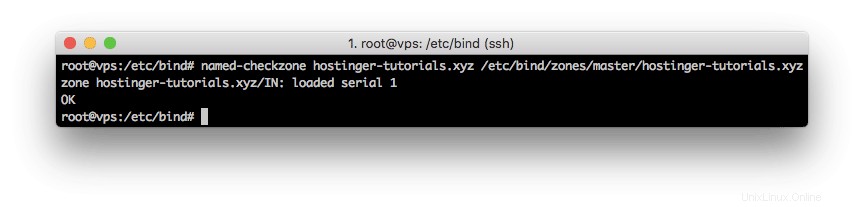
Starten Sie zuletzt den DNS-Bindungsdienst neu und stellen Sie sicher, dass er ausgeführt wird:
/etc/init.d/bind9 restart /etc/init.d/bind9 start
Nameserver ändern
Da alle Puzzleteile zusammengetragen wurden, besteht der letzte Schritt darin, die Nameserver Ihrer Domain auf die neu erstellten zu ändern. Bei Hostinger können Sie dies über das Domain-Verwaltungspanel tun.
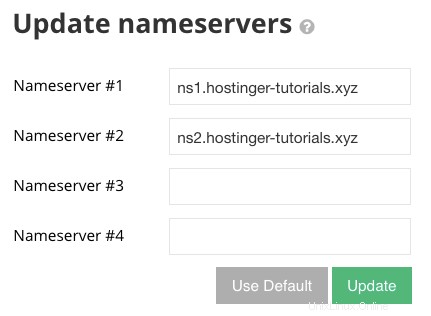
Beachten Sie, dass die DNS-Propagierung bis zu 24 Stunden dauern kann , daher müssen Sie mindestens ein oder zwei Stunden warten, bis alles voll funktionsfähig ist. Um die Dinge zu beschleunigen, können Sie DNS erneut leeren. Sie können auch Online-DNS-Checkup-Tools verwenden, um die Funktionalität Ihrer neu erstellten Zone zu bestätigen. Sobald die DNS-Propagierung abgeschlossen ist, sehen Sie eine Standard-Ladeseite, während Sie über den Browser auf Ihre Domain zugreifen.

Bonus – Reverse DNS einrichten
In einigen Fällen müssen Sie möglicherweise einen Reverse-DNS-Eintrag einrichten. Hostinger vereinfacht diesen Prozess mit einem eingebauten Tool am unteren Rand Ihres Serververwaltungspanels.
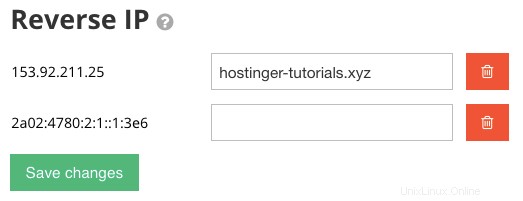
Denken Sie daran, dass es nach dem Hinzufügen einige Stunden dauern kann, bis der Datensatz vollständig aktiv ist.
Fazit
In diesem Tutorial haben wir zwei verschiedene Methoden kennengelernt, um einen Domänennamen auf einen virtuellen privaten Server zu verweisen. Denken Sie auch daran, dass es einige Stunden dauern kann, bis DNS-Änderungen weltweit verbreitet werden.
Sobald die Domain mit Ihrem VPS zusammenarbeitet, beginnt die eigentliche Reise. Ein guter Ausgangspunkt ist das Erstellen eines virtuellen Hosts.
Falls Sie Fragen, Vorschläge oder coole Tipps haben, teilen Sie diese bitte in den Kommentaren unten mit!